Установка шрифтов
15. Default scale to frame size. Как отключить автоматическую подгонку изображения под размер кадра? Смотрим на картинку ниже:
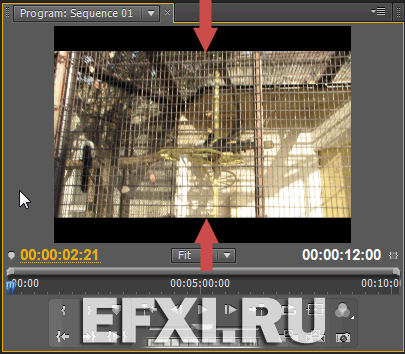
Выполняем команду: Edit > Preferences > General. И снимаем галку перед пунктом Default scale to frame size, нажимаем на кнопку ОК.
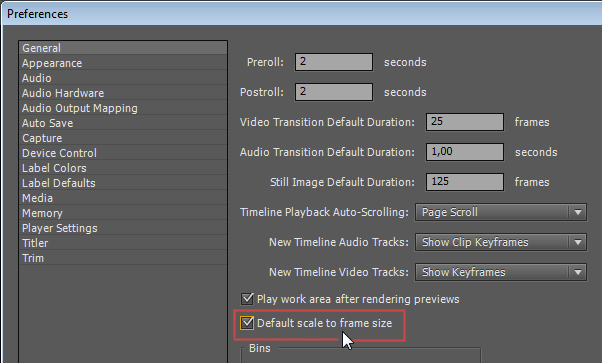
Небольшой нюанс, чтобы эта настройка вступила в силу, надо заново импортировать видео в проект. Смотрим на результат:
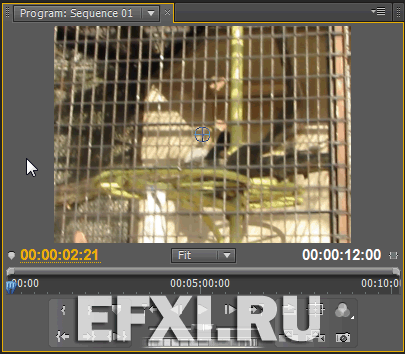
*В версии программы Adobe Premiere Pro 2022 опция: Масштабирование медиаданных по умолчанию (Default Media Scaling) переехала в закладку Медиаконтент (Media). И в выпадающем списке доступно три пункта: Нет (None), Масштабировать по размеру кадра (Scale to frame size) и Установить по размеру кадра (Set to frame size).
16. Установка шрифтов. Выбираем шрифт на внутреннем или внешнем накопителе и делаем по нему двойной клик:

Шрифт откроется и в нем нажимаем кнопку: Установить.
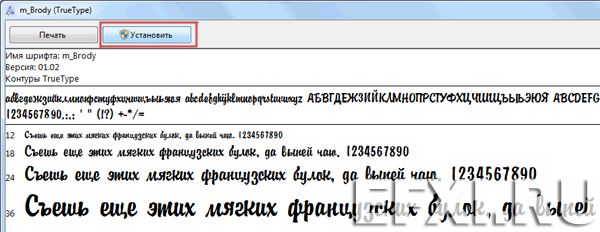
17. Match Frame. В Adobe Premiere Pro CS5 изменилась работа с окнами Source/Project, теперь не работает перетягивание клипа из окна источника в окно проекта и автоматическое создание субклипа. Также изменилась работа Match Frame (Синхронизировать кадр). В окне проекта оригинальный клип:
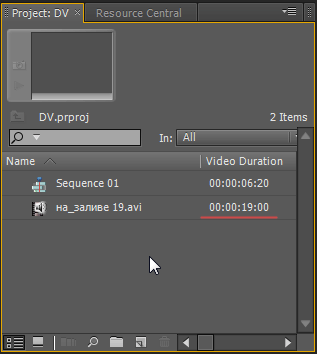
Размещаем его на линейке времени и разрезаем посередине, Ctrl+K.
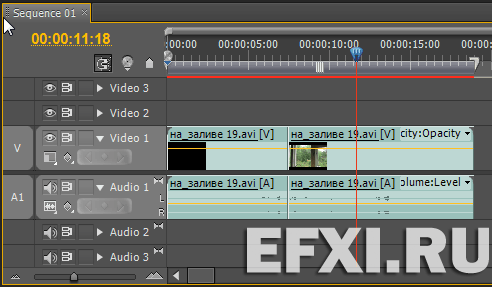
Нажимаем на клавишу М (Match Frame) и часть клипа, где находится индикатор текущего времени, будет добавлен в окно источника. Обратите внимание на длительность оригинального клипа, после нажатия на кнопку М.
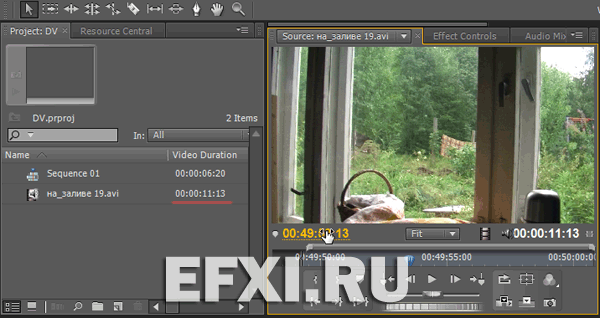
Оригинальный клип, согласовал длительность с куском клипа открытым в окне источника, и она не изменится даже после закрытия клипа в окне источника. Также есть возможность перетянуть этот кусок клипа мышкой из окна источника в окно проекта.
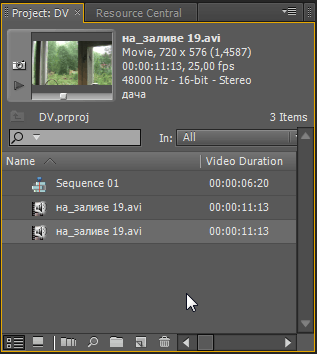
Теперь перемещаем индикатор текущего времени на второй кусок видео:
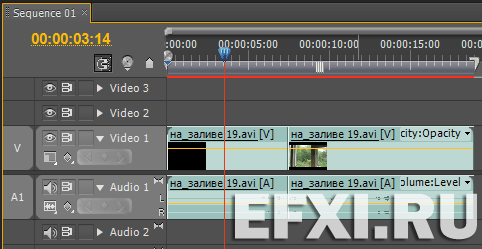
Оригинальный клип, снова изменит свою длительность, согласовав её с клипом находящимся в окне источника:

18. Панель Options. На панели Options находится панель иснтрументов, выпадающий список рабочих пространств и кнопка сервиса CS Live.

Для того чтобы извлечь панель инструментов, удерживаем клавишу Ctrl и тянем за край панели.
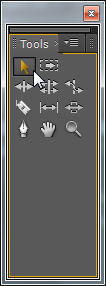
И закрываем панель Options, теперь у нас прибавится немного пространства повысоте. Для возвращения панели, выполняем команду: Window > Options. Для того чтобы вернуть палитру инструментов в Options, нажимаем правую кнопку мыши на заголовке и выбираем пункт: Dock in Options Panel.
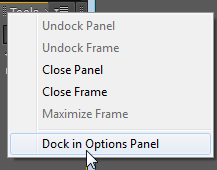
Читаем далее.
